概要
フォーマット変換したい場合、フォーマット変換サイトを使用して、さまざまなフォーマット間の変換を実現する方が速くて便利です。この記事は、M4V 形式のファイルを MP4 形式に変換するサイトと操作方法を紹介します。
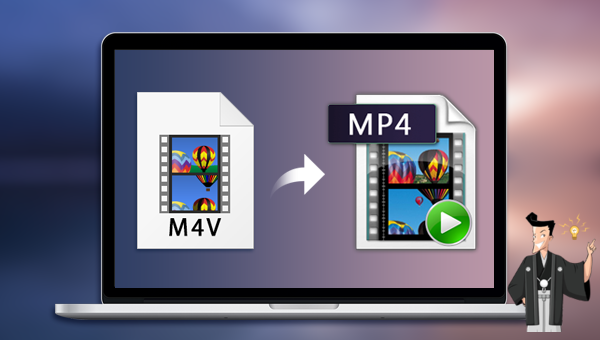
Online Converter 形式変換サイトにアクセスし、[ファイルを選択] ボタンをクリックして、必要な M4V 形式ファイルをインポートします。 (注意: 動画ファイルは最大 200MB を超えることはできません)。 ファイルが正常にアップロードされたら、[Options] ボタンを使用して動画パラメータを調整できます。他に操作がない場合は、[Convert] ボタンをクリックして、M4V 形式のファイルを MP4 に変換し始めます。
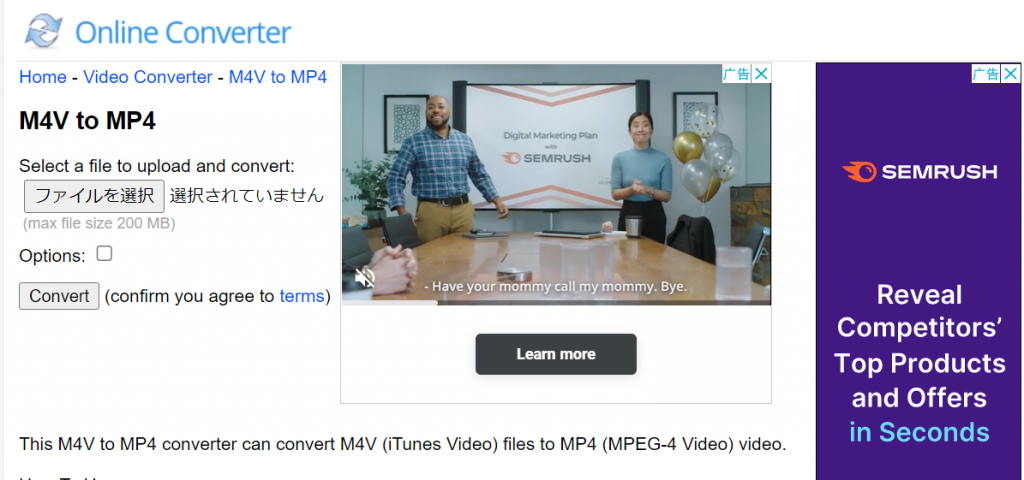
フォーマット変換サイトを利用してフォーマット変換を実現することは便利ですが、ネットワーク環境が悪いとフォーマット変換に失敗する、オンライン Web サイトではアップロードされるファイルのサイズが制限される、セキュリティ上のリスクがあるなどの欠点があります。したがって、次に別の解決策を紹介します。つまり、プロのフォーマット変換ソフトRenee Video Editorを使用します。このソフトウェアには上の問題や隠れた危険性がありません。次にこのソフトウェアの機能と使い方を説明します。
このソフトウェアは操作が簡単で使いやすく、動画編集の初心者であろうとプロの編集エキスパートであろうと、このソフトウェアは非常に良い選択です。

操作簡単 直感的に操作できるインターフェースを持ち、シンプルで初心者向きな操作性。
無料 無料で利用可能。
日本語対応 インターフェースは日本語化されている。
機能豊富 動画分割、動画カット、クロップ、特効、動画字幕、透かし、動画結合、動画カット、回転、音楽追加などの機能ある。
強力 MP4 、flv 、MOV 、 AVI 、 WMVなど各形式動画に対応。Windows 10 、8.1、8、7、Vista、XP等環境対応。
無料無料体験することができます。
豊かな機能動画キャプチャ、動画カット、結合、透かし追加、音楽追...
操作簡単 シンプルで初心者向きな操作性。
1.ダウンロードしてインストールした後、Renee Video Editorソフトウェアを実行し、ホームページの機能メニューバーで[クロップ] / [高度カット]/ [結合] / [回転]などのいずれかを使用します。

Renee Video Editor機能の説明:
- クロップ:動画画面のサイズをトリミングします。
- 結合:複数の動画/オーディオファイルを一つのファイルに結合。
- 回転:動画を時計回りまたは反時計回りに90度/ 180度/ 270度回転するか、動画を上下逆にします。
- BGM:ボリュームの調整、オーディオトラックの選択、動画のサウンドトラック、または元のオーディオの削除。
- 分割:時間、サイズ、セグメント数に応じて、動画を複数の小さなセグメントに分割します。
- 透かし:テキスト、画像、ビデオ、またはGIF画像を透かしを動画に追加します。
- 画面分割:1つの動画画面を分割して並べます。
- 自動調光:映画の品質を向上させます。
- 動画圧縮:動画のサイズを圧縮します。
- GIF作成:動画または画像をGIFファイルに作成します。
- 字幕/透かし:映画に字幕/テキストを追加します。
- フィルター/速度調整:明るさ、コントラスト、彩度を調整し、さまざまな特殊効果を追加します。動画速度調整は1 / 10-4倍の速度調整をサポートしています。
- 高度カット:動画のトリミング、透かしの追加、字幕、フィルター効果等を追加します。
- 簡易カット:動画クリップをすばやくカットします。
- 一括カット:動画/オーディオの一括カット。
2.「ファイルを追加]ボタンをクリックして、形式変換する必要があるファイルを読み込みます。

3.動画を読み込んだ後、「カット」、「クロップ」、「特効」、「透かし」、「字幕」、「BGM」等の機能を使って編集することもできます。編集完了後、「出力形式」で出力形式としてMP4を選択し、「出力場所」で動画ファイルの保存場所を選択し、「開始」ボタンをクリックします。

関連記事 :
2022-09-14
Satoshi : Windows ユーザーの場合、M4V形式の動画をより便利に転送して使用したい場合は、AVI など、Windows システムに適...
2022-09-13
Imori : 日本の HD ビデオカメラで録画する場合、そのファイル形式は通常 TS 形式です。この形式の動画をソーシャル プラットフォームで...
2022-09-13
Ayu : WMV 形式と MP4 形式はどちらも一般的な動画形式であり、これら 2 つの形式の動画画質とファイル サイズには違いがあります...
2022-09-07
Yuki : 撮影機器内蔵マイクのために録音された音声が小さすぎる場合があります。この記事は、動画の音量を上げるソフトとその方法を2つ紹介しま...


